|
FLOWERS

Grazie Azalee per avermi invitato a tradurre i suoi tutorial.

qui puoi trovare qualche risposta ai tuoi dubbi.
Se l'argomento che ti interessa non è presente, ti prego di segnalarmelo.
Occorrente:
Materiale qui
Filtri:
consulta, se necessario, la mia sezione filtri qui
Filters Unlimited 2.0 qui
Factory Gallery P - Frame01 qui
Kiwi's Oelfilter - Setzboard qui
Toadies - What are you qui
L&K's - L&K's Antonio qui
Carolaine and Sensibility - CS-LDots qui
AAA Frames - Foto Frame qui
Mura's Meister - Perspective Tiling qui
I filtri Factory Gallery, Kiwi e Toadies, VM Toolbox e VM Stylize si possono usare da soli o importati in Filters Unlimited.
(come fare vedi qui)
Se un filtro fornito appare con questa icona  deve necessariamente essere importato in Filters Unlimited. deve necessariamente essere importato in Filters Unlimited.

1. Imposta il colore di primo piano con #cfbdc7,
e il colore di sfondo con #52393d.
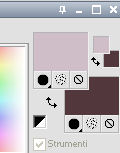
Passa il colore di primo piano a Gradiente, stile Lineare.
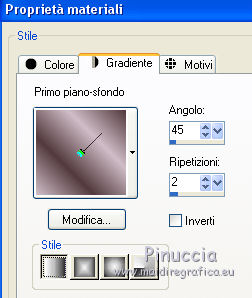
Apri una nuova immagine trasparente 825 x 525 pixels,
e riempila  con il gradiente. con il gradiente.
2. Regola>Sfocatura>Sfocatura gaussiana - raggio 35.

Effetti>Plugins>Kiwi's Oelfilter - Setzboard.
la denominazione del filtro inizia con il segno "°"
per effetto delel regole dell'ordine alfabetico, lo trovi in fondo alla lista.
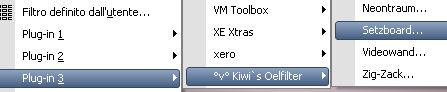
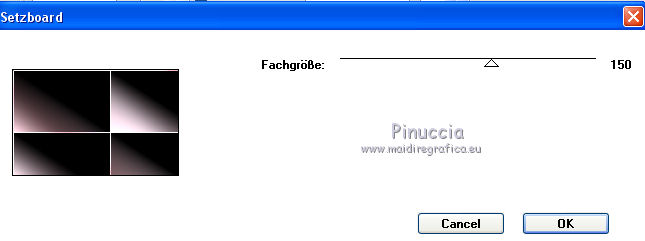
3. Livelli>Duplica.
Immagine>Rifletti.
Immagine>Capovolgi.
Abbassa l'opacità di questo livello al 60%.
Livelli>Unisci>Unisci giù.
4. Effetti>Effetti di immagine>Motivo unico, con i settaggi standard.

5. Livelli>Duplica.
Immagine>Ruota per gradi - 90 gradi a destra.

Attiva lo strumento Selezione  e clicca sull'icona "Livello opaco" e avrai questa selezione
e clicca sull'icona "Livello opaco" e avrai questa selezione
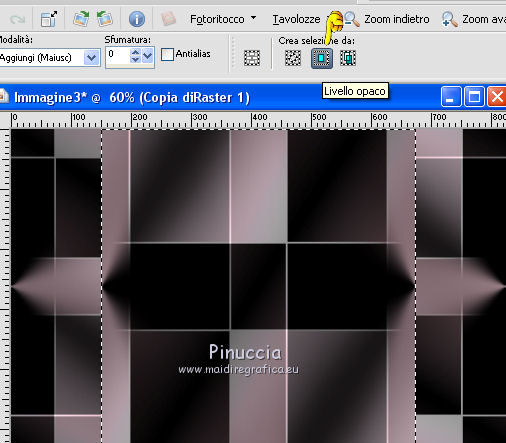
Selezione>Innalza selezione a livello.
Selezione>Deseleziona.
6. Immagine>Ridimensiona, al 65%, tutti i livelli non selezionato.
Effetti>Effetti di immagine>Motivo unico, con i settaggi standard.

Cambia la modalità di miscelatura di questo livello in Filtra,
e abbassa l'opacità al 60%.
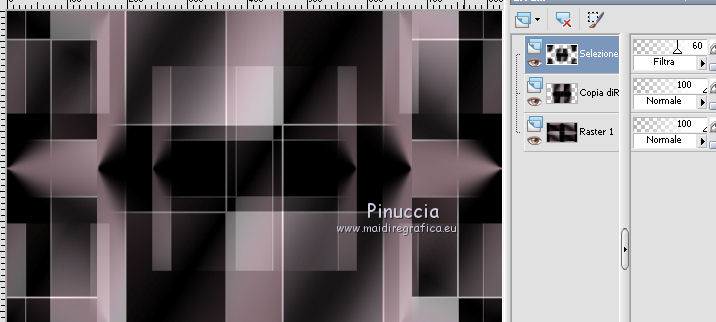
7. Livelli>Duplica.
Effetti>Plugins>Toadies - What are you.
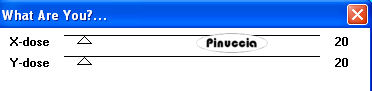
Effetti>Plugins>L&'s - L&K's Antonio
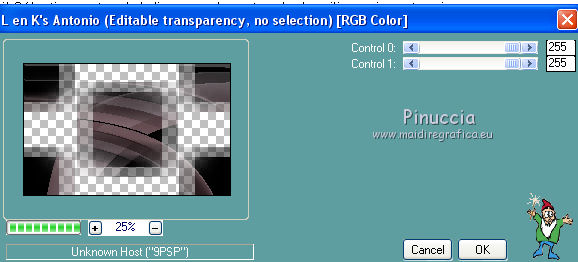
Effetti>Plugins>Carolaine and Sensibility - CS-LDots:
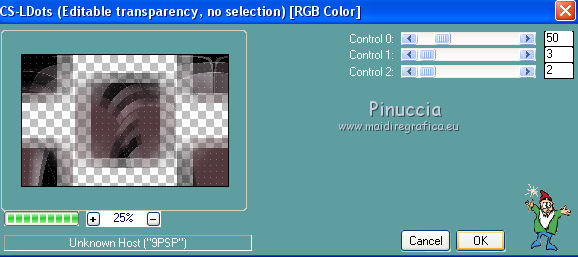
Livelli>Unisci>Unisci tutto.
8. Attiva lo strumento Selezione  , ,
clicca sull'icona Selezione personalizzata 
e imposta i seguenti settaggi:

Modifica>Copia.
9. Modifica>Incolla come nuova immagine.
Su questa nuova immagine:
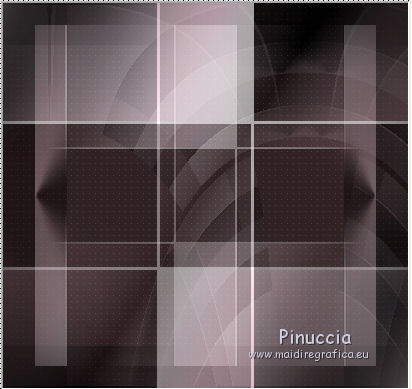
Effetti>Plugins>Filter Factory Gallery P - Frame 01.
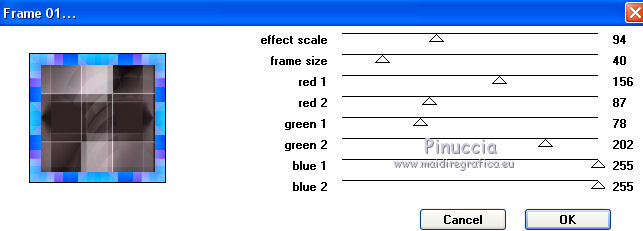
10. Selezione personalizzata 

Selezione>Inverti.
Effetti>Effetti 3D>Smusso a incasso.
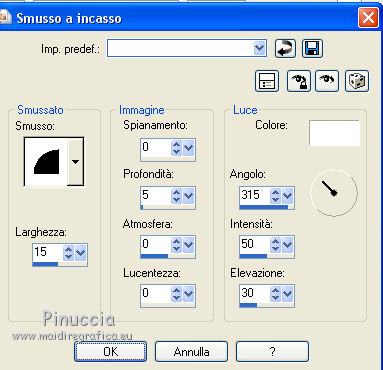
Selezione>Deseleziona.
11. Effetti>Plugins>AAA Frames - Foto Frame.
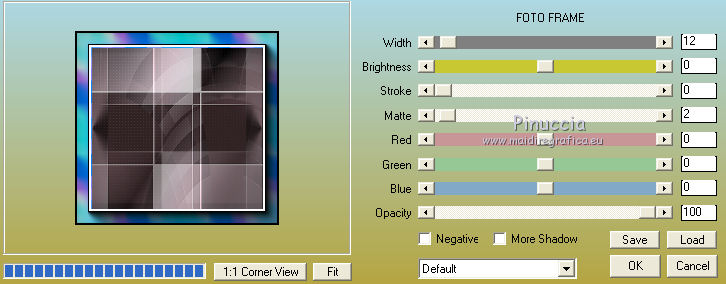
12. Livelli>Duplica.
Immagine>Rifletti.
Abbassa l'opacità di questo livello al 50%.
Livelli>Unisci>Unisci giù.
13. Livelli>Duplica.
Immagine>Capovolgi.
Abbassa l'opacità di questo livello al 50%.
Livelli>Unisci>Unisci giù.
14. Modifica>Copia.
Torna al tuo lavoro.
Selezione>Deseleziona.
Modifica>Incolla come nuovo livello.
Immagine>Ridimensiona, al 55%, tutti i livelli non selezionato.
Effetti>Effetti di immagine>Scostamento.
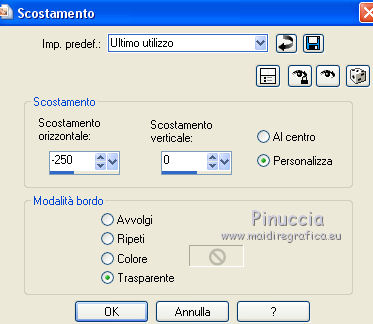
Effetti>Effetti 3D>Sfalsa ombra, colore nero.

15. Apri il tube deco-67-azalee e vai a Modifica>Copia.
Torna al tuo lavoro e vai a Modifica>Incolla come nuovo livello.
Effetti>Effetti di immagine>Scostamento, con i settaggi precedenti.
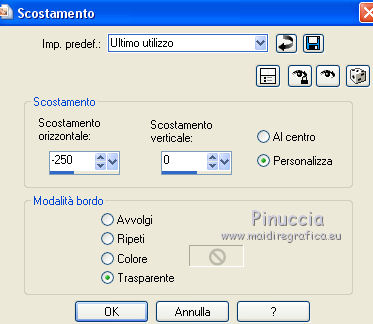
Livelli>Disponi>Sposta giù.
Effetti>Effetti 3D>Sfalsa ombra, colore nero.

16. Attiva il livello di sfondo.
Livelli>Duplica.
17. Effetti>Plugins>Mura's Meister - Perspective Tiling.
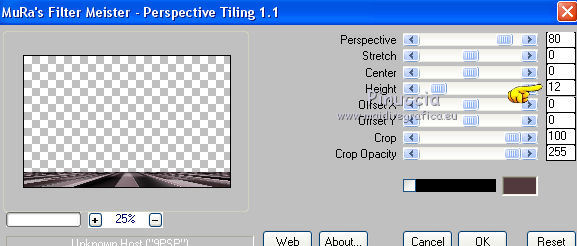
Effetti>Plugins>Graphics Plus - Cross Shadow.
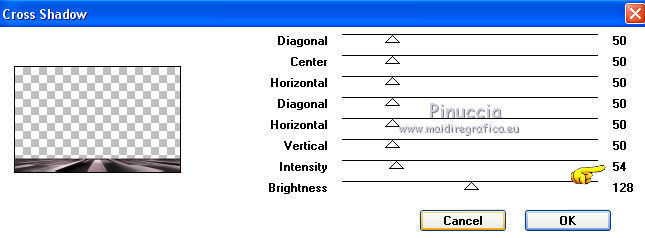
Effetti>Effetti 3D>Sfalsa ombra, colore nero.

18. Livelli>Unisci>Unisci tutto.
19. Immagine>Aggiungi bordatura, 2 pixels, simmetriche, con il colore di sfondo.
Immagine>Aggiungi bordatura, 5 pixels, simmetriche, con il colore bianco.
Attiva lo strumento Bacchetta magica  , tolleranza 0, , tolleranza 0,
e clicca nel bordo da 5 pixels per selezionarlo.
Apri il motivo motif-1-azalee e minimizzalo.
Passa il colore di primo piano a Motivi e cerca il motivo nella categoria Immagini aperte.

Riempi  la selezione con il motivo. la selezione con il motivo.
Selezione>Deseleziona.
20. Immagine>Aggiungi bordatura, 2 pixels, simmetriche, con il colore di sfondo.
21. Immagine>Aggiungi bordatura, 5 pixels, simmetriche, con il colore bianco.
Seleziona questo bordo con la bacchetta magica 
Apri il motivo motif-1-azalee2 e impostalo con i settaggi precedenti.

Riempi  la selezione con il motivo. la selezione con il motivo.
Selezione>Deseleziona.
22. Immagine>Aggiungi bordatura, 2 pixels, simmetriche, con il colore di sfondo.
Immagine>Aggiungi bordatura, 25 pixels, simmetriche, con il colore bianco.
Seleziona questo bordo con la bacchetta magica 
Passa il colore di primo piano a Gradiente, stile Lineare.
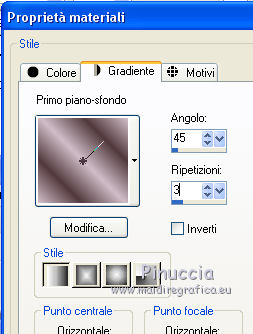
Riempi  la selezione con il gradiente. la selezione con il gradiente.
23. Regola>Sfocatura>Sfocatura gaussiana - raggio 25.

24. Effetti>Plugins>Filters Unlimited 2.0 - Tile & Mirror - Mirrored & Scaled, 2 volte.
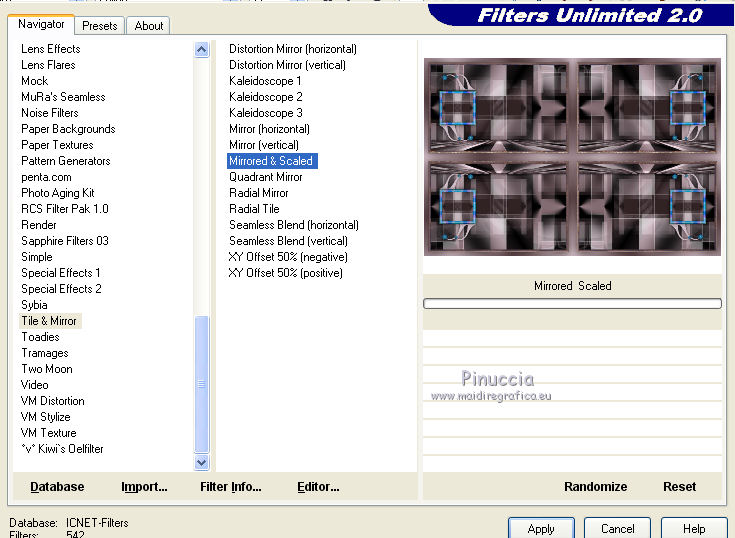
25. Selezione>Inverti.
Effetti>Effetti 3D>Sfalsa ombra, colore nero.

Selezione>Deseleziona.
26. Apri il tube femme-345-azalee e vai a Modifica>Copia.
Torna al tuo lavoro e vai a Modifica>Incolla come nuovo livello.
Immagine>Ridimensiona, al 72%, tutti i livelli non selezionato.
Regola>Messa a fuoco>Metti a fuoco.
Lascialo come sta.
Effetti>Effetti 3D>Sfalsa ombra, colore nero.
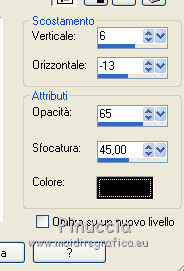
27. Apri il tube Vase-97-azalee e vai a Modifica>Copia.
Torna al tuo lavoro e vai a Modifica>Incolla come nuovo livello.
Immagine>Ridimensiona, al 70%, tutti i livelli non selezionato.
Regola>Messa a fuoco>Metti a fuoco.
Effetti>Effetti 3D>sfalsa ombra, con il colore nero.

28. Apri il tube Flowers-texte-2-azalee e vai a Modifica>Copia.
Torna al tuo lavoro e vai a Modifica>Incolla come nuovo livello.
Spostalo  in alto (vedi l'esempio). in alto (vedi l'esempio).
29. Immagine>Aggiungi bordatura, 1 pixel, simmetriche, con il colore nero.
30. Firma il tuo lavoro.
Livelli>Unisci>Unisci tutto.
Se vuoi Immagine>Ridimensiona, a tuo piacimento.
Regola>Messa a fuoco>Metti a fuoco.
Salva in formato jpg.

Se hai problemi o dubbi, o trovi un link non funzionante,
o anche soltanto per un saluto, scrivimi.
5 Settembre 2013
|
